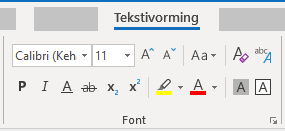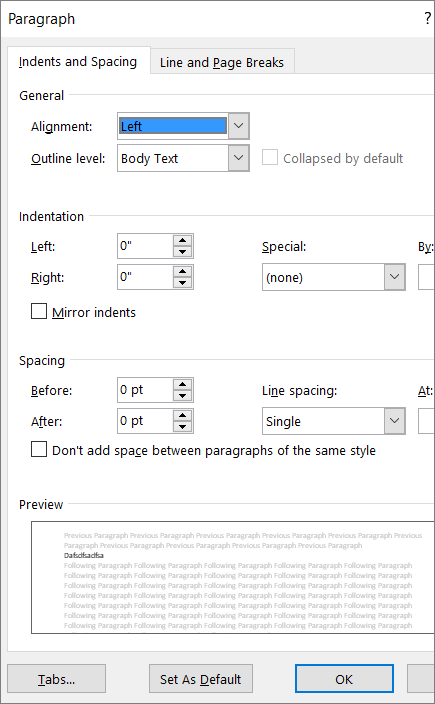Mida parandada?
Kasutage suuremat fondisuurust (11 punkti või suurem), seriifideta fonte ja jätke piisavalt tühja ruumi.
Miks parandada?
Vaeglugejad räägivad, kuidas neil on raske teksti lehel eristada ja kuidas üks tekstirida „jookseb teisega kokku“. Nad näevad teksti tihti moonutatuna.
Ekraanil kuvatava teksti koguse vähendamine on nii düsleksikute kui ka vaegnägijate huvides. Näiteks võivad neile abiks olla tuttavad seriifideta fondid nagu Arial või Calibri. Vältige läbiva suurtähe kasutamist ning kursiivi ja allakriipsutusega liialdamist. Jälgige, et lausete ja lõikude vahele jääks piisavalt tühja ruumi.
Kuidas parandada?
Hõlbustatud fondivormingu kasutamine
-
Valige soovitud tekst.
-
Valige menüü Teksti vormindamine
-
Tehke rühmas Font, oma vormindusvalikud.
Lausete ja lõikude vahele jääva tühja ruumi kohandamine
Suurendage või vähendage lausete ja lõikude vahele jäävat tühja ruumi.
-
Valige soovitud tekst.
-
Valige menüü Teksti vormindamine
-
Valige jaotises Lõik rühma paremas allnurgas nupp Dialoogiboksi käiviti. Avaneb dialoogiboks Lõik, kus kuvatakse vahekaart Taanded ja vahed.
-
Valige jaotises Vahed soovitud vahesuvandid.